如何管理Chrome浏览器中的插件和扩展
发布时间:2025-05-09
来源:Chrome官网
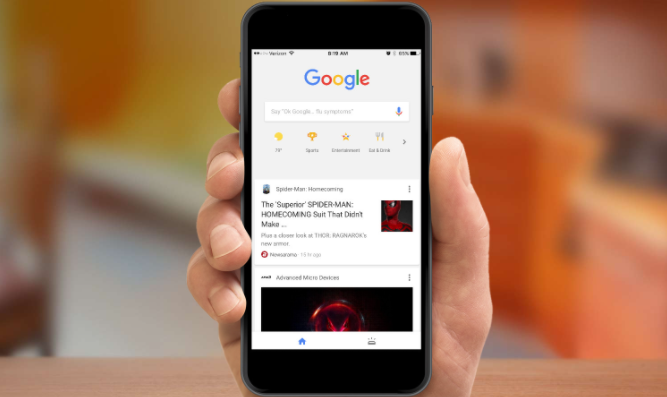
首先,打开 Chrome 浏览器,在浏览器右上角找到三点图标并点击,选择“更多工具”中的“扩展程序”。进入扩展程序页面后,能看到已安装的插件和扩展列表。若要启用某个被禁用的插件或扩展,可在其对应的开关上点击,使其变为开启状态。若想禁用某个正在运行的插件或扩展,同样点击其开关,变为关闭状态即可。对于不需要的插件或扩展,可点击“删除”按钮将其移除。
在安装新插件或扩展时,可在 Chrome 网上应用店中搜索所需插件或扩展的名称,然后点击“添加到 Chrome”按钮进行安装。安装完成后,可根据上述方法对其进行管理。
此外,还能对插件和扩展的权限进行设置。在扩展程序页面中,点击相应插件或扩展的“详细信息”按钮,在弹出的页面中可查看和更改其权限设置,如是否允许其访问某些网站等。通过这些操作,就能有效管理 Chrome 浏览器中的插件和扩展,提升浏览器的使用体验和安全性。
如何通过插件提升Chrome浏览器的功能

使用合适的插件可以显著提升Chrome浏览器的功能,增加更多定制选项,满足个人化需求。
Google Chrome浏览器下载安装包版本升级流程
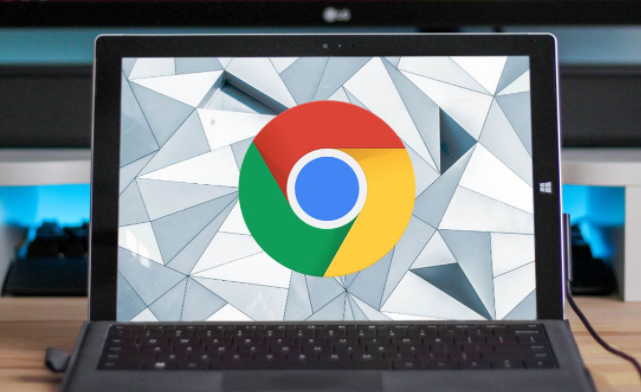
详细说明Google Chrome浏览器下载安装包版本升级的完整流程,确保用户顺利完成浏览器更新,获得最佳使用体验。
chrome浏览器如何优化浏览体验
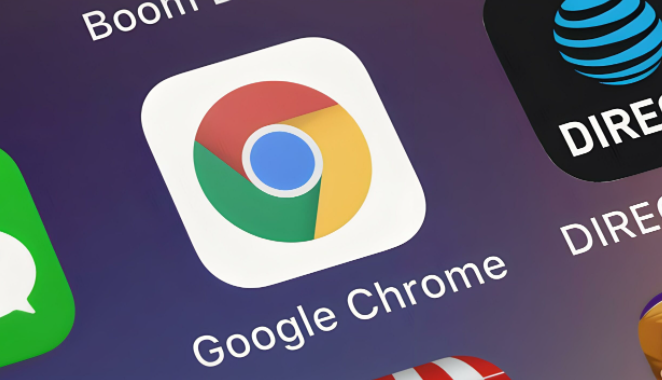
Chrome浏览器通过多种优化措施提升网页加载速度和浏览体验,确保流畅的使用感受。
Google浏览器下载权限管理操作详解
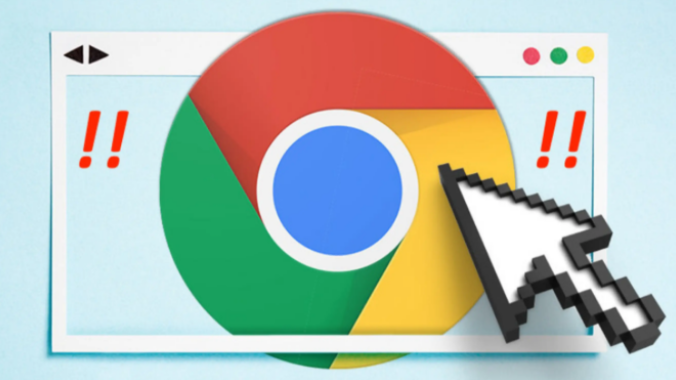
详细解析Google浏览器下载权限管理的操作步骤,指导用户合理配置权限,保障下载过程的安全与顺畅。
Google浏览器下载及安装过程中的安全注意事项
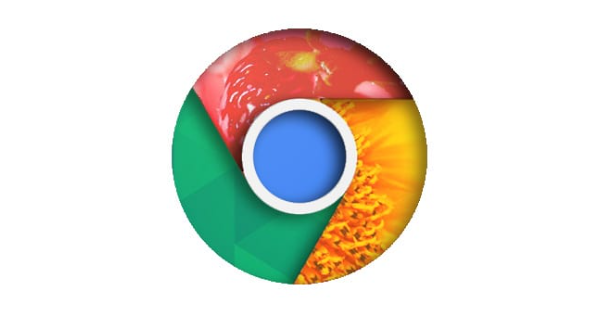
Google浏览器安装过程中应注意来源验证、文件完整性与权限设定,确保软件稳定运行与系统安全。
安卓端Chrome浏览器的下载管理技巧

在Android端Chrome浏览器中,用户可以通过下载管理功能管理下载任务。使用下载队列、暂停与恢复功能,有助于提高下载效率和文件管理的便捷性。
